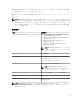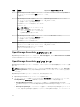Users Guide
6. セットアップタイプ で、次のいずれかを選択します。
• デフォルトのインストールパスを受け入れる場合は、標準インストールを選択し、次へ をクリック
します。
• 特定のプログラム機能を有効化する、およびインストールパスを変更するには、カスタムインストー
ルを選択し、次へ をクリックします。カスタムセットアップ で必要な License Manager の機能を選
択し、ディスク容量をチェックして、Dell License Manager をインストールするための新しい場所を
割り当てます。
7. インストールの準備完了 ウィンドウで、インストール をクリックします。
8. インストールが完了したら、終了 をクリックします。
OpenManage Essentials のアンインストール
メモ: OpenManage Essentials をアンインストールする前に、Dell OpenManage Essentials MIB
Import Utility と Dell SupportAssist(インストールされている場合)をアンインストールする必要が
あります。
OpenManage Essentials をアンインストールするには、次の手順を実行します。
1. スタート → コントロールパネル → プログラムと機能をクリックします。
2. プログラムのアンインストールまたは変更 で Dell OpenManage Essentials を選択して、アンインスト
ール
をクリックします。
3.
Are you sure you want to uninstall OpenManage Essentials? というメッセージで、はい
をクリックします。
4. Uninstalling OpenManage Essentials removes the OpenManage Essentials
database. Do you want to retain the database?
というメッセージで、データベースを保持
する場合は はい を、削除する場合は いいえ をクリックします。
OpenManage Essentials のアップグレード
バージョン 1.2、1.2.1 および 1.3 の OpenManage Essentials を、バージョン 2.0 にアップグレードできます。
アップグレードする前に、ハードウェアドライブ上の最小使用可能空き容量が約 10 GB あることを確認して
ください。
アップグレードするには、次の手順を実行します。
1. OpenManage Essentials 実行可能ファイルをダブルクリックします。
Dell OpenManage インストール 画面が表示されます。次のオプションの使用が可能です。
• Dell OpenManage Essentials — このオプションを選択して、Dell OpenManage Essentials、
Troubleshooting Tool、および Dell OpenManage Essentials MIB Import Utility をインストールしま
す。
• Dell Repository Manager — このオプションを選択して、Dell Repository Manager をインストール
します。
Repository Manager を使用することにより、Dell Update Packages、ソフトウェアユーテ
ィリティ(アップデートドライバ、ファームウェア、BIOS およびその他のアプリケーション)のカ
スタマイズされたバンドルおよびリポジトリを作成できます。
• Dell License Manager — このオプションを選択して、Dell License Manager をインストールします。
Dell License Manager は、Dell iDRAC 7 ライセンスを管理するための、一対多でのライセンス展開
およびレポート実行ツールです。
• Dell SupportAssist — このオプションを選択して Dell SupportAssist をインストールします。
SupportAssist は、対応している Dell サーバー、ストレージ、およびネットワークソリューションの
ためにプロアクティブなサポート機能を提供します。
30